스케치업 jhs powerbar 루비 copy along path 사용법
- 3D Design Program/Sketchup Ruby
- 2024. 4. 22. 10:14
익스테리어 모델링을 하다 보면 길이나 도로 또는 선을 따라 모델을 등간격으로 배치하고 싶은 경우가 있을 겁니다. 보통 직선이 경우라면 move의 다중 복사를 이용하면 빠르게 가능하겠지만 곡선인 경우가 문제겠죠. 그래서 이 포스팅에서는 곡선에 등간격 배치하는 방법을 알기 위해 jhs powerbar의 copy along path의 사용법을 알아보도록 하겠습니다.
contents
Copy along path, Copy comp path 설명

Copy along path, Copy comp path 이 두 가지 툴은 곡선이든 직선이든 관계없이 group 및 component를 등간격으로 배치해 줍니다. (요소 단독으로는 사용되지 않으니 group이나 comp가 반드시 되어야 합니다.)
copy comp path의 경우는 component만 대상으로 하며, in model 컴포넌트를 대상으로만 들고 온다는 차이점을 뺀다면 copy along path와 기능이 같습니다.
사용법은 간단하지만, 함께 써야 할 루비가 있습니다. 바로 weld 입니다.
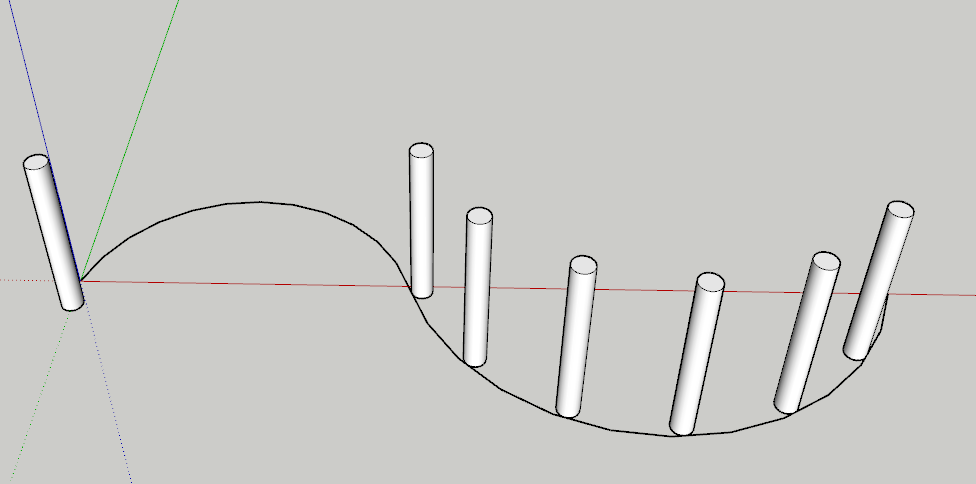
▲ weld로 하나의 선을 만들지 않는다면 경로 전체에 등간격 배치가 되지 않습니다. weld 사용법은 아래와 같습니다.
스케치업 루비 Weld 사용법, 선 합치기 방법
캐드 하신 분들이 스케치업을 하면 다른 것은 둘째치고 가장 많이 쓰는 선이 끊어져서 그려지는 것이 낯설게 느껴지실 겁니다. 그리고 이 선이 나누어져서 그려지고 합치는 게 안되죠. 캐드의
domashand.tistory.com
이를 기억하고 아래에서 사용법을 알아보도록 하겠습니다.
사용법
일단 옮길 대상과 경로가 반드시 필요합니다.
만약 길을 만들고 그 길을 경로로 볼라드를 배치한다고 가정한다면, 길의 모서리 부분들을 따로 모아 그룹을 만들어 주셔야 합니다.
그럼 아래에서 곡선 부분의 선(경로)과 기둥(대상)으로 사용법을 보도록 하겠습니다.
기능은 반드시 하나로 이어진 선에만 적용됩니다. 그러니 2개의 이상의 요소로 분리가 된 선이라면 반드시 weld를 해주셔야 합니다. 대상의 위치는 상관없습니다. (선 위에 대상을 올려놓지 않아도 됨)
사용법은 아래와 같습니다.
- 선을 선택합니다. (weld 필수)
- copy along path 버튼을 눌러 기능을 실행합니다.
- 원기둥(대상 그룹)을 클릭합니다.
- 등간격 된 것을 확인하고 간격을 조절합니다.
대상 등간격 조정

▲ 위와 같이 선 선택 후 copy along path 실행 시 measurements에 간격 조절이 되는 것을 확인할 수 있습니다.
대상 위치 변경

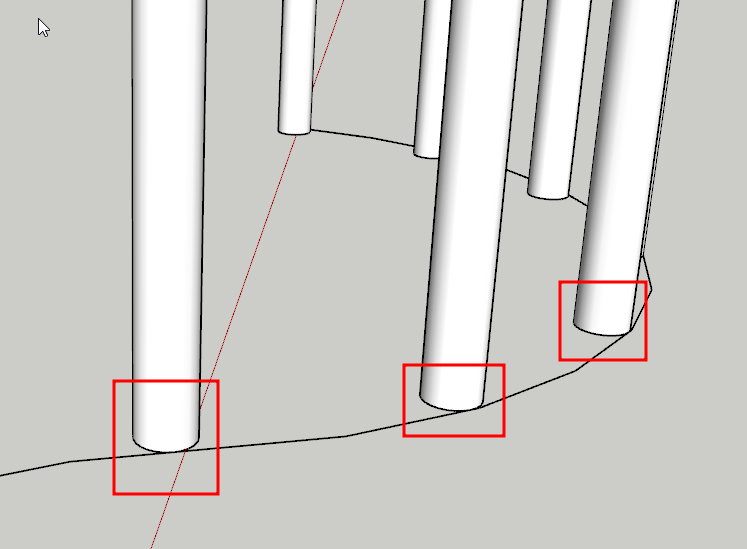
▲ copy along path를 사용하고 나니 조금 이상한 부분이 있습니다. 위치가 경로의 정중앙이 아닌 것을 확인할 수 있습니다. 이 부분을 수정할 방법이 없을 까요? 가능합니다.

▲ 물체가 이렇게 중심이 아닌 한쪽으로 치우친 이유는 바로 그룹 또는 comp 내부의 axis가 한쪽 귀퉁이로 치우쳐져 있기 때문입니다. 이 axis의 정점(0,0)을 물체의 중심으로 옮겨서 copy along path를 사용하면 되겠습니다.
이를 해결해 주는 방법은 아래의 axes 툴을 이용하여 수정하면 됩니다.
사용법을 모르시는 분은 아래의 링크로 axes 사용법을 한번 보시기 바랍니다.
스케치업 축(axes) 툴 사용법,축 변경 방법, 원점 위치 이동
스케치업 쓰시는 분들 중에 캐드 사용하시는 분들도 상당히 많을 텐데요. 캐드에서 축변경은 ucs 명령어를 통해 해당 부분의 축을 변경하여 원하는 직선을 x축으로 만들기도 y축으로 만들기도 합
domashand.tistory.com
사용법은 정말 간단하지만 모르고 하시면 뭘 먼저 선택해야 할지 버튼 먼저 눌러도 작동이 안 될 것이니 사용법 익히시고 아래의 물체 위치 옮기는 것까지 해보시기 바랍니다.
